Linux常用操作命令
Cd –进入
cd .. //返回上一级
cd /xx/xx //进入xx文件夹的xx文件夹,常与Ls搭配使用
mkdir –创建文件夹
在当前目录下创建一个测试文件夹:mkdir test
touch –创建文件
在当前目录下创建一个叫test.txt的文件:touch test.txt 在/home目录下创建一个叫demo.txt的文件:touch /home/demo.txt
cp –复制或重命名
将当前目录下的test.txt重全名为demo.txt:cp test.txt demo.txt 复制当前目录下的test.txt到/home目录:cp test.txt /home/ 复制当前目录下的test.txt到/home目录并重命名为demo.txt:cp test.txt /home/demo.txt 复制当前目录下的test文件夹所有的东东到/home目录下:cp -R test /home/ 复制当前目录下的test文件夹所有的东东到/home目录的demo文件夹下:cp -R test /home/demo
mv –移动或重命名
将当前目录下的test.txt重命名为demo.txt:mv test.txt demo.txt 将当前目录下的test.txt移动到/home目录:mv test.txt /home/ 将当前目录下的test.txt移动到/home目录并重命名为demo.txt:mv test.txt /home/demo.txt 将当前目录下的test文件夹所有东东移动到/home目录下:mv test /home/ 将当前目录下的test文件夹所有东东移动到/home目录下的demo文件夹下:mv test /home/demo 其实 mv 和 cp 操作很相似。
rm –删除文件或文件夹
删除当前目录下的test.txt:rm test.txt,之后会提示是否删除,输入Y回车即可 强制删除当前目录下的test.txt:rm -f test.txt 删除当前目录下的test文件夹:rm -r test,之后会提示是否删除,输入Y回车即可 强制删除当前目录的test文件夹:rm -rf test 另外说一下,可能很多新手肯定会被忽悠过去尝试使用rm -rf /*,有些东东就是不能过于好奇。
Vim –编辑
和vi差不多的文本编辑器,是vi的升级和补完
按Esc进入操作选择模式
:wq //write and quit
:q // quit
:wq! // write and quit !
:q! // quit !
/xxx //在光标下文中寻找xxx
?xxx //在光标上文中寻找xxx
按 a/i/o键 进入文本编辑模式
Pageup和Pagedown可以快速翻页
Wget –下载
用来从互联网上下东西
Wget http://www.jinzz.net/123.zip
下下来默认保存在root文件夹
Tar –压缩与解压缩
https://www.91yun.co/archives/138
-c: 建立压缩档案 -x:解压 -t:查看内容 -r:向压缩归档文件末尾追加文件 -u:更新原压缩包中的文件
这五个是独立的命令,压缩解压都要用到其中一个,可以和别的命令连用但只能用其中一个。下面的参数是根据需要在压缩或解压档案时可选的。
-z:有gzip属性的 -j:有bz2属性的 -Z:有compress属性的 -v:显示所有过程 -O:将文件解开到标准输出
下面的参数-f是必须的
-f: 使用档案名字,切记,这个参数是最后一个参数,后面只能接档案名。
# tar -cf all.tar *.jpg 这条命令是将所有.jpg的文件打成一个名为all.tar的包。-c是表示产生新的包,-f指定包的文件名。
# tar -rf all.tar *.gif 这条命令是将所有.gif的文件增加到all.tar的包里面去。-r是表示增加文件的意思。
# tar -uf all.tar logo.gif 这条命令是更新原来tar包all.tar中logo.gif文件,-u是表示更新文件的意思。
# tar -tf all.tar 这条命令是列出all.tar包中所有文件,-t是列出文件的意思
# tar -xf all.tar 这条命令是解出all.tar包中所有文件,-t是解开的意思
压缩
tar -cvf jpg.tar *.jpg //将目录里所有jpg文件打包成tar.jpg
tar -czf jpg.tar.gz *.jpg //将目录里所有jpg文件打包成jpg.tar后,并且将其用gzip压缩,生成一个gzip压缩过的包,命名为jpg.tar.gz
tar -cjf jpg.tar.bz2 *.jpg //将目录里所有jpg文件打包成jpg.tar后,并且将其用bzip2压缩,生成一个bzip2压缩过的包,命名为jpg.tar.bz2
tar -cZf jpg.tar.Z *.jpg //将目录里所有jpg文件打包成jpg.tar后,并且将其用compress压缩,生成一个umcompress压缩过的包,命名为jpg.tar.Z
rar a jpg.rar *.jpg //rar格式的压缩,需要先下载rar for linux
zip jpg.zip *.jpg //zip格式的压缩,需要先下载zip for linux
在后面加上/xxx/xxx可以指定路径
如:tar -cvf www.tar /data/www //将/data/www这个文件夹压缩为www.tar并放在当前目录下
解压
tar -xvf file.tar //解压 tar包
tar -xzvf file.tar.gz //解压tar.gz
tar -xjvf file.tar.bz2 //解压 tar.bz2
tar -xZvf file.tar.Z //解压tar.Z
unrar e file.rar //解压rar
unzip file.zip //解压zip
总结
1、*.tar 用 tar -xvf 解压
2、*.gz 用 gzip -d或者gunzip 解压
3、*.tar.gz和*.tgz 用 tar -xzf 解压
4、*.bz2 用 bzip2 -d或者用bunzip2 解压
5、*.tar.bz2用tar -xjf 解压
6、*.Z 用 uncompress 解压
7、*.tar.Z 用tar -xZf 解压
8、*.rar 用 unrar e解压
9、*.zip 用 unzip 解压
CUT —数据分拣
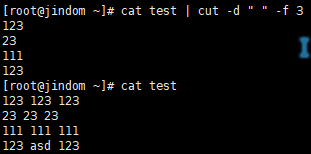
cut -d “ “ -f 3 // -d “ “ 理解为divide by 这里的意思是以空格为分割
// -f 3 理解为field 3 就是以空格为分割的第三块内容
UNIQ以及SORT
uniq 命令不加argment的意思为去掉连续重复的
sort -u 去掉所有重复的内容
Yum –安装
Yum -y xxx 自动下载安装xxx // -y的意思是自动同意
Ls –列出
Locate –低精度查找
贼鸡儿好用,和百度感觉差不多,啥东西想不起来在哪了locate一下
Find –高精度查找
find / -name ‘*vsftpd*‘ //删除所有和vsftpd有关的文件
其他具体用法不咋了解
./xxx.sh –运行sh
Linux开机启动项文件
vim /etc/rc.local
注:慢慢再被弃用,首先得给这个文件777权限才能正常开机运行
SCREEN –命令行终端切换
安装 screen
如果是 centos :
yum install -y screen
如果是 debian 或者 ubuntu :
apt-get update apt-get install -y screen
第二步:在运行长时间的程序之前,先创建一个 screen
screen -S 随便什么名字
比如如果是安装 lamp ,你可以写: screen -S lamp 这个后面跟着的只是一个名称,你可以随便取你喜欢的。另外注意,这个参数是大写的 S 。
创建完,你会看到屏幕清空了,这时你就可以运行你要运行的程序了。
第三步:如果断开连接后重新连上服务器后,要恢复 screen 的话
首先查看下 screen 是否正常运行,列出所有 screen 进程:
screen -ls
你看,我这里正在运行着我的测试一键包。。因为要测试半个小时左右。。。
恢复某个 screen 进程:
看到没, screen -r 加入前面的进程数字就可以了。我的就是
screen -r 1225

